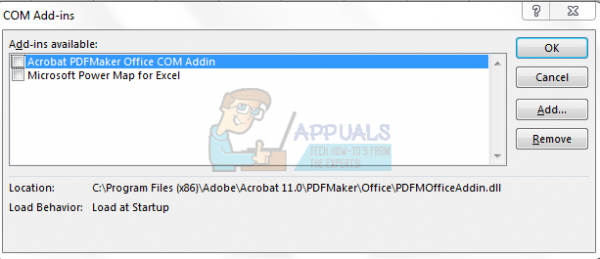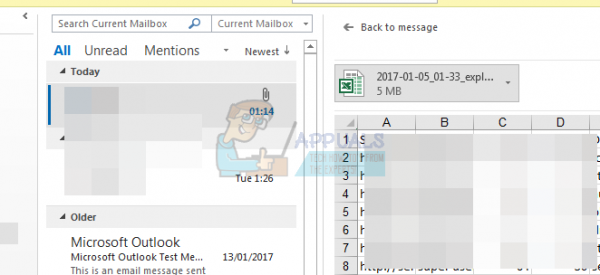MS Outlook – личный фаворит многих пользователей по всему миру. Он поставляется с множеством функций и удобством, что сделало пользователей Windows зависимыми от него. Как и любая другая программа или программное обеспечение, эта тоже имеет определенные недостатки и проблемы, которые беспокоят пользователей с самого начала.
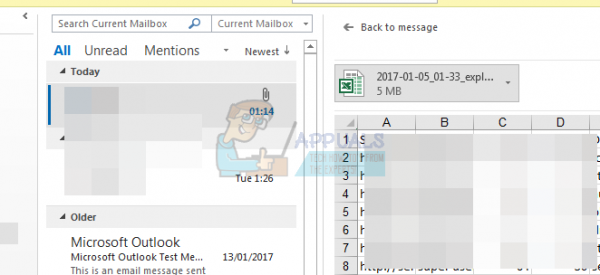
Outlook иногда зависает и зависает на короткое время, и тому есть несколько причин. Некоторые из причин упомянуты ниже:
- Нет последних обновлений.
- Outlook может использоваться другим процессом.
- Outlook загружает внешний контент, например изображение письма.
- Ранее установленное дополнение предотвращает Outlook.
- Почтовые ящики слишком велики.
- Папка AppData перенаправляется в сетевую папку.
- Возможно, вы хотите восстановить Office
- Возможно, файлы данных Outlook были повреждены.
- Антивирусное программное обеспечение, установленное на вашем компьютере, устарело или конфликтует с Outlook.
- Поврежденный профиль пользователя.
- Другая программа конфликтует с Outlook.
Одно из распространенных явлений, отмеченных среди пользователей, – зависание приложения Outlook из-за как только владельцы устройства выбрали любой файл Excel в режиме предварительного просмотра. Хотя это замораживание длится не более нескольких секунд, тем не менее для тех, кто имеет дело с ним, оно раздражает, расстраивает и требует много времени.
- Получаете ли вы какое-либо сообщение об ошибке, когда эта проблема случается? Нет, сообщения или ошибки не отображаются.
- Когда возникла эта проблема? Это началось с сентября 2016 года.
- Даже щелчки, которые вы делаете во время этого периода замораживания, работают, как только устройство размораживается.
Каким образом чтобы избавиться от этой проблемы с зависанием? Попробуйте выполнить следующие действия:
Метод 1. Сохраните Outlook Open
- Не щелкайте и не перезапускайте Outlook, так как, скорее всего, зависание исчезнет в течение 5–10 секунд после запуска. Команда Microsoft работает над этой проблемой.
- Если у вас есть Outlook 2013 или любая другая версия продукта MS Office, вам необходимо обновить его до последних версий файлов Excel.
- Обновите свой MS Office до версии 2016 для лучшей совместимости.
Метод 2: Обновите Excel
- Откройте любое приложение MS Office или Outlook и перейдите в раздел «Файл». Оттуда выберите параметр «Учетная запись Office».
- Выберите «Параметры обновления», а затем «Обновить».
- Выберите версию 2016 для обновления и следуйте указаниям мастера.
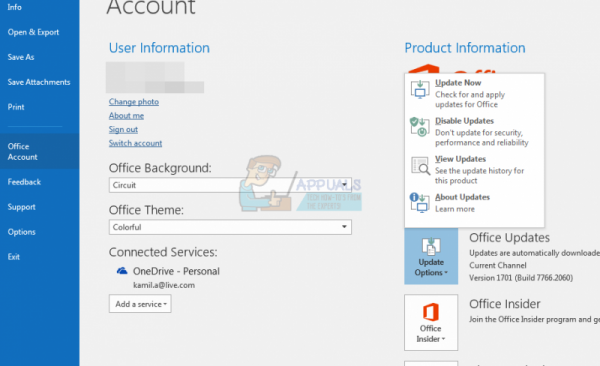
Метод 3: Проверьте свои надстройки.
Если обновление MS office не помогло, выполните следующую команду действий:
Изучите возможные проблемы с надстройкой- ins. Хотя они предназначены для улучшения взаимодействия с пользователем, но иногда они могут вызывать проблемы. Выполните следующие действия:
- В Windows 10 -> Выберите запуск, перейдите в раздел «Все приложения», выберите «Система Windows» и затем «Выполнить». Если у вас Windows 8, нажмите «Выполнить» в меню «Приложения». А если Windows 7, нажмите только “Пуск”.
- Теперь пользователям Windows 8 и 10 нужно ввести «Excel/Safe» в поле запуска и нажать Enter.
- Пользователи Windows 7 должны ввести ту же команду в программе и файлах и нажать OK.
- Теперь следуйте по пути File > options >
- Выберите COM добавляет и нажмите Go. Не забудьте снять все флажки в списке.
- Нажмите “ОК”, нажмите “Закрыть” и перезапустите, чтобы увидеть результаты.